Windows Sandbox kunne ikke starte, fejl 0x80070569
Windows 10 tilbyder en Sandbox-funktion , der tilbyder et engangsvirtualiseret skrivebordsmiljø, hvor en bruger kan køre midlertidige kommandoer og handlinger. Den er drevet af Hyper-V virtualiseringsplatformen . Når det er sagt, hvis du får en fejlkode 0x80070569 , når du starter Sandbox , så vil dette indlæg hjælpe dig med at løse problemet.
Windows Sandbox kunne ikke starte – 0x80070569
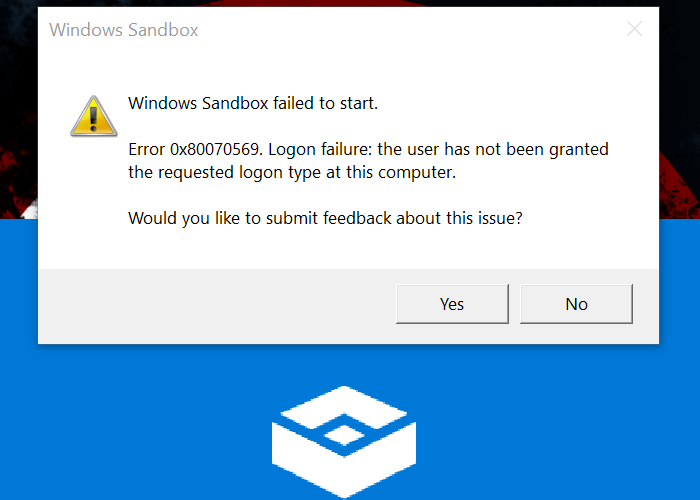
Fejlen kan medføre yderligere advarsler såsom " Logonfejl: brugeren har ikke fået tildelt den anmodede logontype på denne computer(Logon failure: the user has not been granted the requested logon type at this computer) ." eller “ Application Guard er holdt op med at virke. Prøv venligst at åbne dit arbejde igen(Application Guard has stopped working. Please try to open your work again) ." når du starter Windows Defender Application Guard ( WDAG ).
Fejlen er relateret til brugerens tilladelse, og det bør rettes.
1] Opdater gruppepolitik(Update Group Policy) for domænecomputer(Domain Computer) eller tilføj(Add) igen
Hvis computeren er forbundet til et domæne, så er chancerne for, at Hyper-V- computeren har mistet eller har en ufuldstændig forbindelse til domænet. Det kan skyldes, at legitimationsoplysningerne ikke stemmer overens. Hvis det ikke er tilfældet, kan det være på grund af fejl i nedarvet GPO-politik(GPO Policy) .
Opdater gruppepolitik(Update Group Policy)
En domæneadministrator kan bruge Group Policy Management -funktionen fra Server Manager- konsollen og installere den korrekte gruppepolitik på computeren. Så skal han sørge for at redigere politikken for at inkludere NT Virtual Machine\Virtual Machines i posterne for Log på som en tjeneste. (Log on as a Service.) (Log on as a Service. )Gør det, luk policy-editoren, og brug ' gpupdate /force’ kommandoen på Hyper-V- værtscomputeren til at opdatere politik.
Remove/Add computer to Domain again
En domæneadministrator kan fjerne og tilføje computeren igen til domænet. Det vil sørge for at opdatere alt, og tilladelserne, inklusive legitimationsoplysninger, er verificeret og korrekte.
Relateret læsning(Related read) : Windows Sandbox indlæses, åbnes eller fungerer ikke .
2] Genstart Windows (Restart Windows) Services Associated with Windows Sandbox
Åbn Services-snap-in ved at skrive services.msc i Kør(Run) - prompten ( Win + R ), og tryk derefter på enter-tasten. Find følgende tjenester, og højreklik og vælg derefter Start eller Genstart(Restart) tjenesten.
- Netværksvirtualiseringstjeneste
- Virtuel disk
- Hyper-V Virtual Machine Manager
- Hyper-V Host Compute Service
- Container Manager Services
- Application Guard Container Service
- Remote Procedure Call (RDC)
Sørg(Make) for ikke at ændre opstartstypen, og lad være som standard, da Windows-politikker(Windows Policies) for det meste administrerer dem.
Jeg håber, at indlægget var nemt at følge, og at du var i stand til at løse Windows Sandbox -fejlen kunne ikke starte 0x80070569.
Hvis intet andet fungerer, og din computer er en del af et domæne, ville det være bedst at kontakte din it-administrator for at løse problemet yderligere.
Related posts
Windows Sandbox kunne ikke starte, fejl 0x800706d9
Installer Realtek HD Audio Driver Failure, Error OxC0000374 på Windows 10
Ret Windows-opgraderingsfejl 0xC1900101-0x4000D
Home Sharing kunne ikke aktiveres, fejl 5507 i Windows 10
Ret ugyldig depotkonfiguration Steam-fejl på Windows-pc
Hændelses-id 158-fejl - Tildeling af identiske disk-GUID'er i Windows 10
Rette fejl 1962, intet operativsystem fundet på Windows 11/10-computere
Aktiver eller deaktiver lydinput i Windows Sandbox i Windows 10
FEATURE TRANSFER fejl under softwareinstallation på Windows 10
Ret programfejl 0xc0150004 på Windows 11/10
Aktiver eller deaktiver Udklipsholderdeling med Windows Sandbox
Aktiver eller deaktiver Virtualiseret GPU-deling til Windows Sandbox
Windows Sandbox kunne ikke starte, 0x80070057, Parameteren er forkert
Windows-fejlkode og meddelelsesopslagsværktøjer
Ret Event ID 7031 eller 7034 fejl, når bruger logger af Windows 10 computer
Sådan aktiveres Windows Sandbox i VirtualBox-gæsteoperativsystemet
Reparer ShellExecuteEx mislykket fejl i Windows 11/10
Sådan deaktiveres netværk i Windows Sandbox i Windows 10
Ret scriptfejl på Windows 11/10
Der kræves yderligere ledig plads på det drev, hvor Windows er installeret
